使用的开源库为 stable diffusion web ui,它是基于 gradio 库的 stable diffusion 浏览器界面。
运行 stable diffusion 需要硬件要求比较高,运行时会消耗较大的gpu资源,硬件环境最好是有独立显卡。所以我在家里的pc上进行部署环境,此前玩wow,买了一张独立显卡gtx 1660 ti,看看能不能运行起来。
windows安装git
git安装包下载地址:https://git-scm.com/download/win
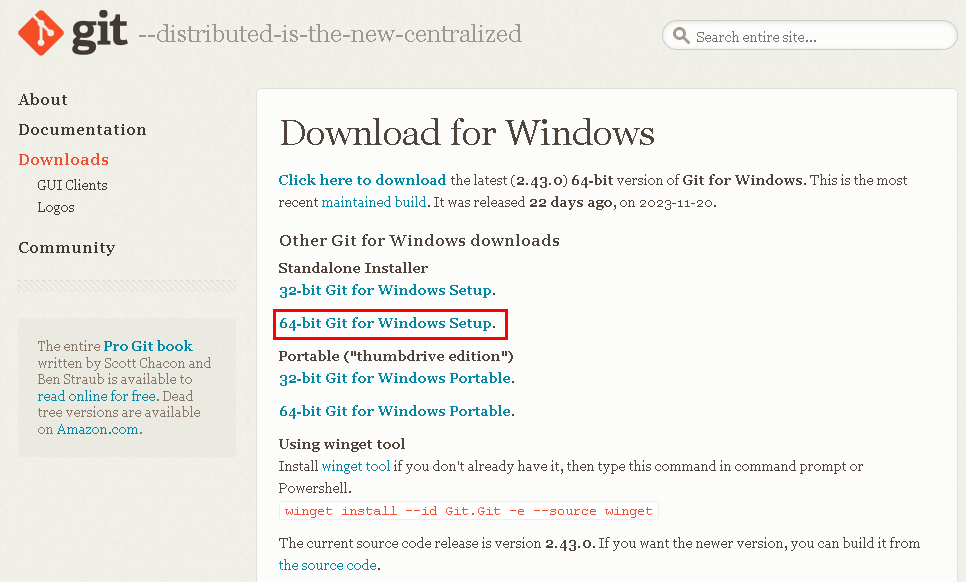
git 安装过程就略掉了,国内网络下载确实很慢,相信大家都会有办法的。
下载 stable diffusion web ui github 源码
从github下载stable diffusion web ui github 源码,下载链接:https://github.com/automatic1111/stable-diffusion-webui.git
git clone https://github.com/automatic1111/stable-diffusion-webui.git
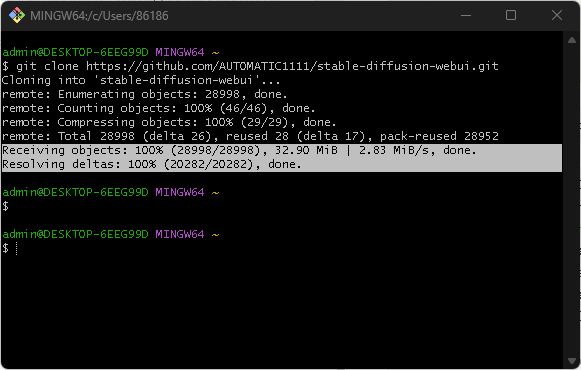
admin@desktop-6eeg99d mingw64 ~
$ git clone https://github.com/automatic1111/stable-diffusion-webui.git
cloning into 'stable-diffusion-webui'...
remote: enumerating objects: 28998, done.
remote: counting objects: 100% (46/46), done.
remote: compressing objects: 100% (29/29), done.
remote: total 28998 (delta 26), reused 28 (delta 17), pack-reused 28952
receiving objects: 100% (28998/28998), 32.90 mib | 2.83 mib/s, done.
resolving deltas: 100% (20282/20282), done.
admin@desktop-6eeg99d mingw64 ~
git安装后,stable-diffusion-webui在路径:c:\users\86186\stable-diffusion-webui
如果不想安装git,也可以下载zip格式到本地安装
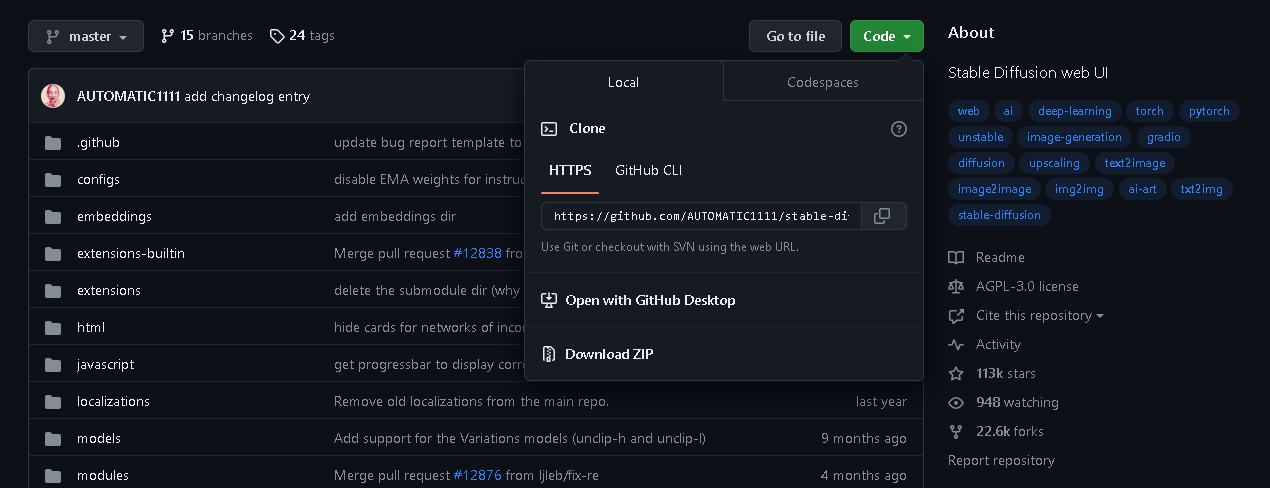
stable-diffusion模型下载
模型下载地址:https://huggingface.co/compvis/stable-diffusion-v-1-4-original
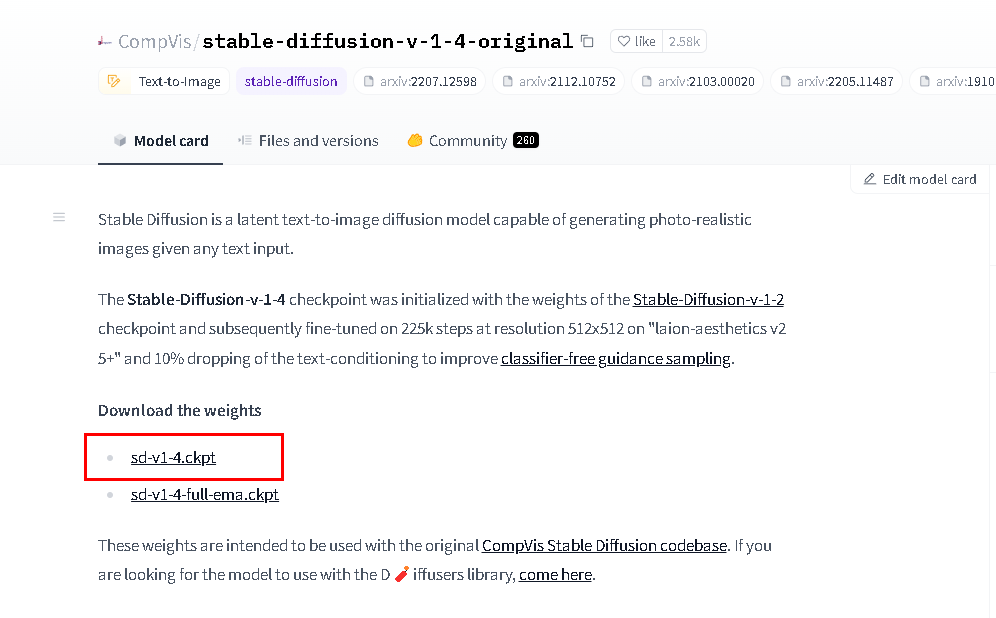
模型大小4gb,等待下载完成……
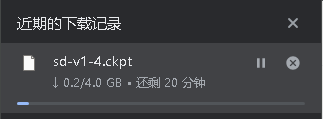
将模型复制到stable-diffusion-webui\models\stable-diffusion目录:c:\users\86186\stable-diffusion-webui\models\stable-diffusion
同时在stable-diffusion-webui目录下找到webui-user.bat 双击并运行这个bat文件。
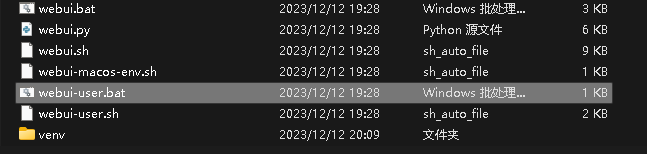
bat运行成功的话,会开始自动安装并启动。从运行提示来看,需要python至少是3.10.6版本。我们电脑上python的版本是3.11.5。
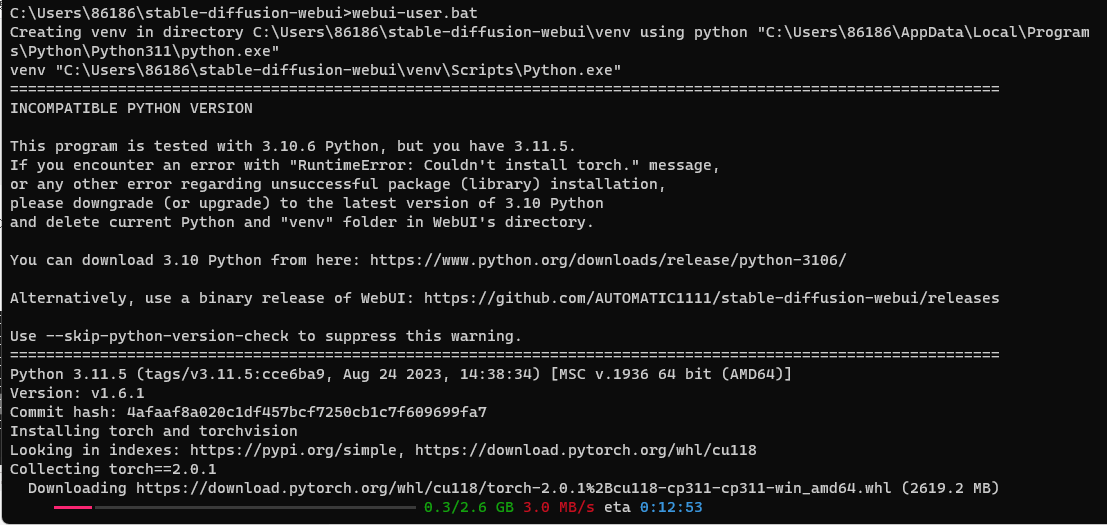
接着就耐心等待下载安装torch==2.0.1 等等python文件。
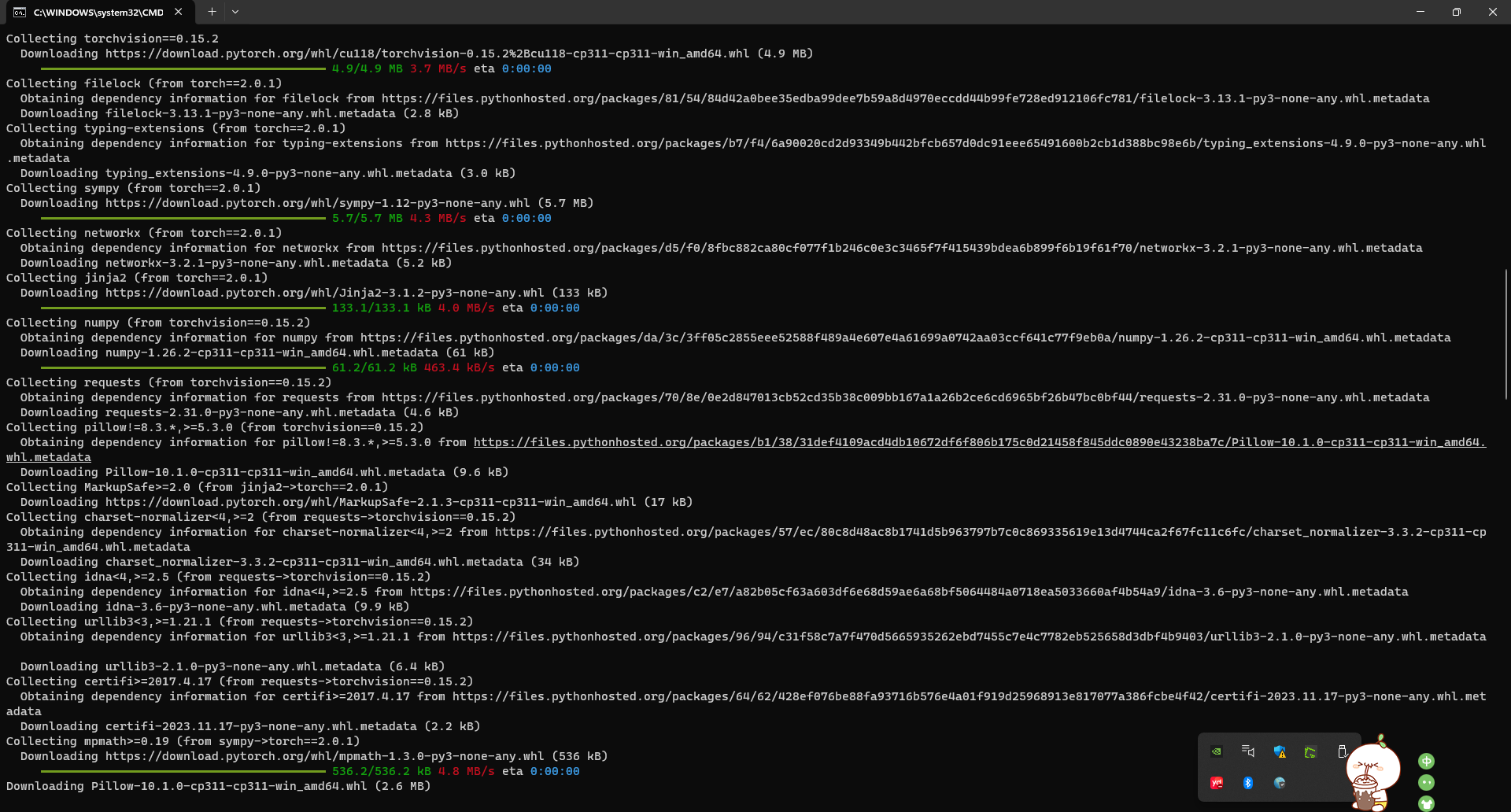
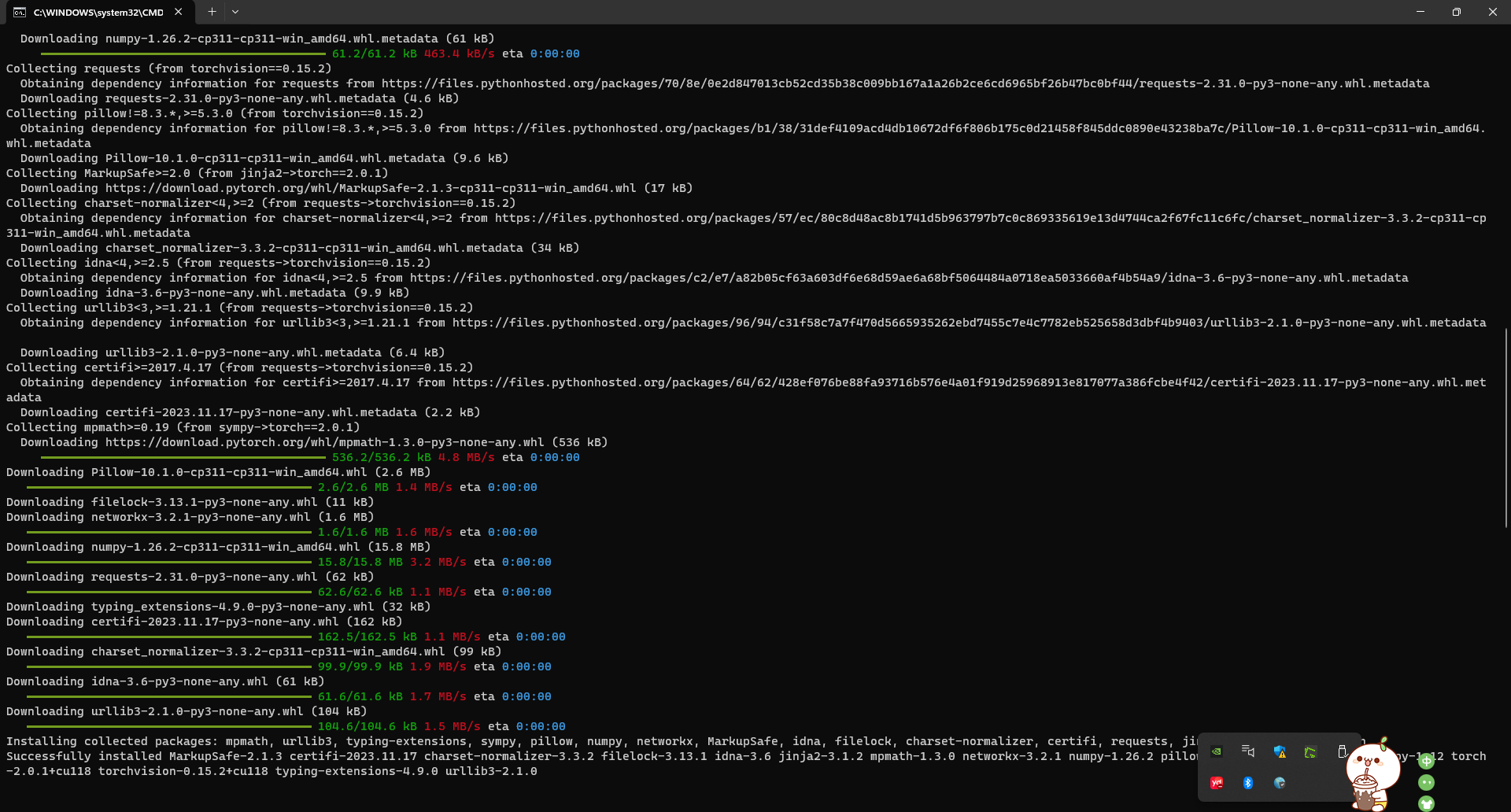
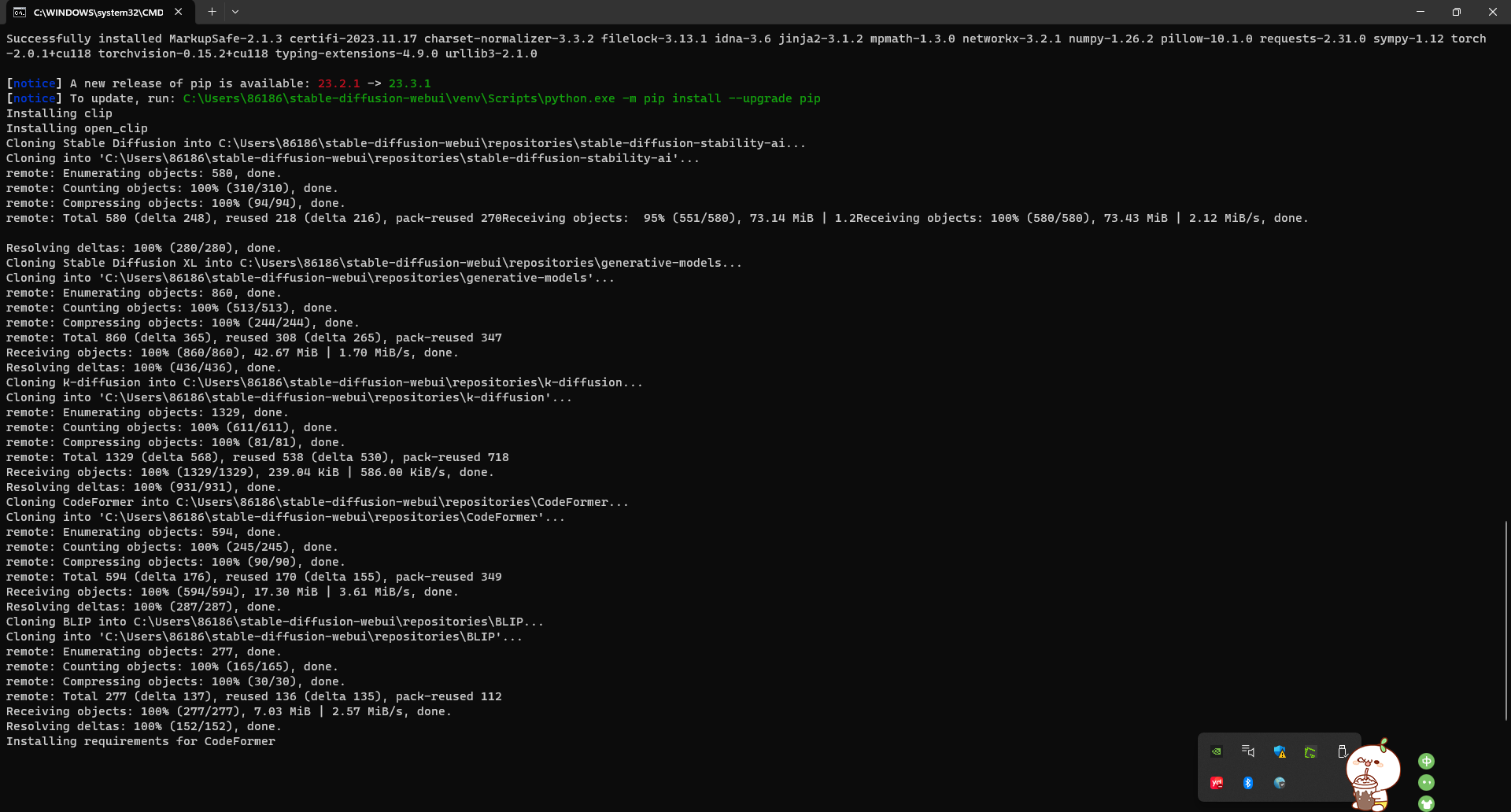
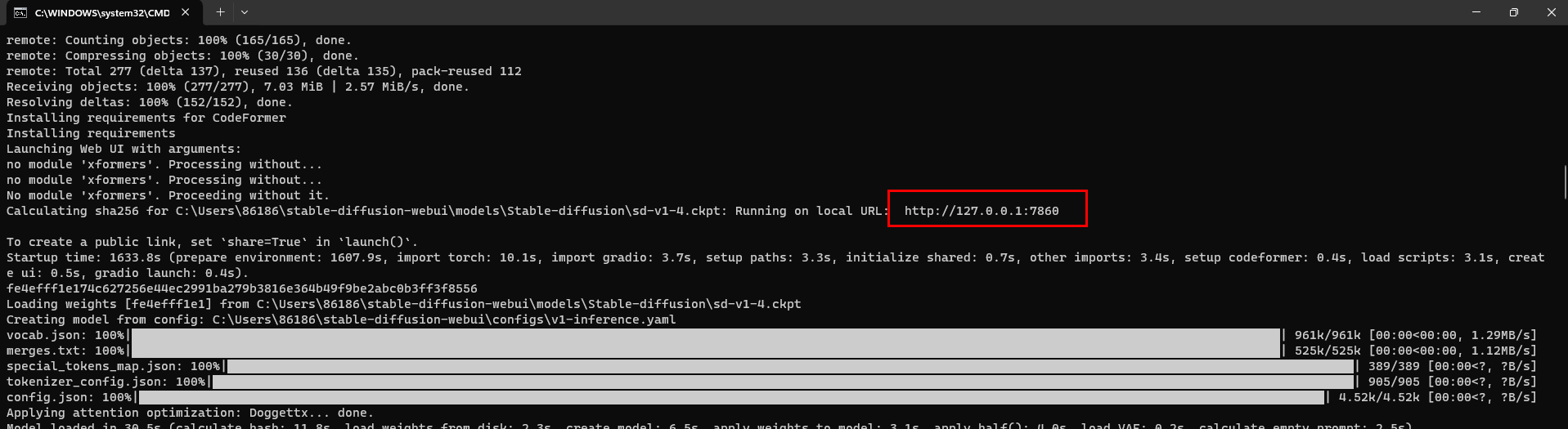
安装完成后,会自动打开本地的web窗口:http://127.0.0.1:7860/ 基本上就算完成了。
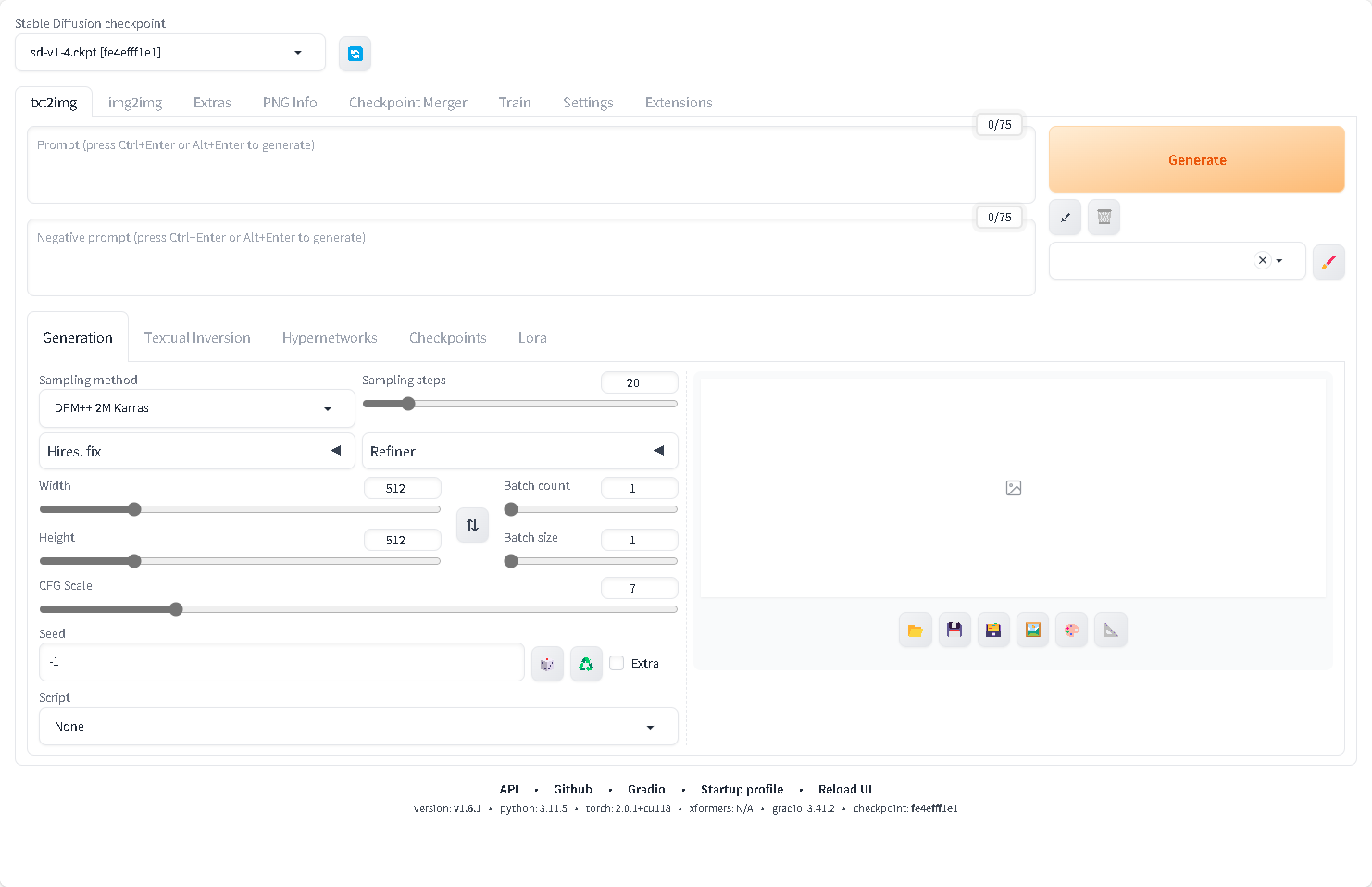
安装完成后,我们需要增加模型。下载后的模型仍然放到stable-diffusion-webui\models\stable-diffusion目录,并点击刷新按钮,就可以看到新的模型了。
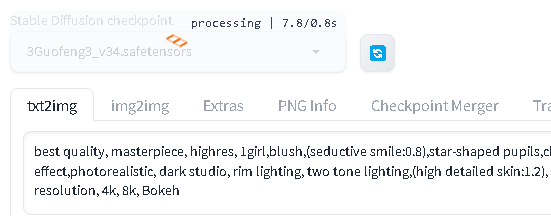
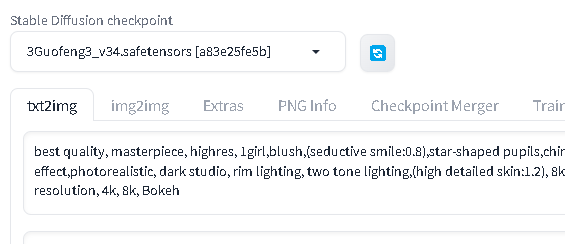
在增加模型的过程,观察gpu和内存使用率都非常高,这点也对应了前面提到的硬体资源占用问题。
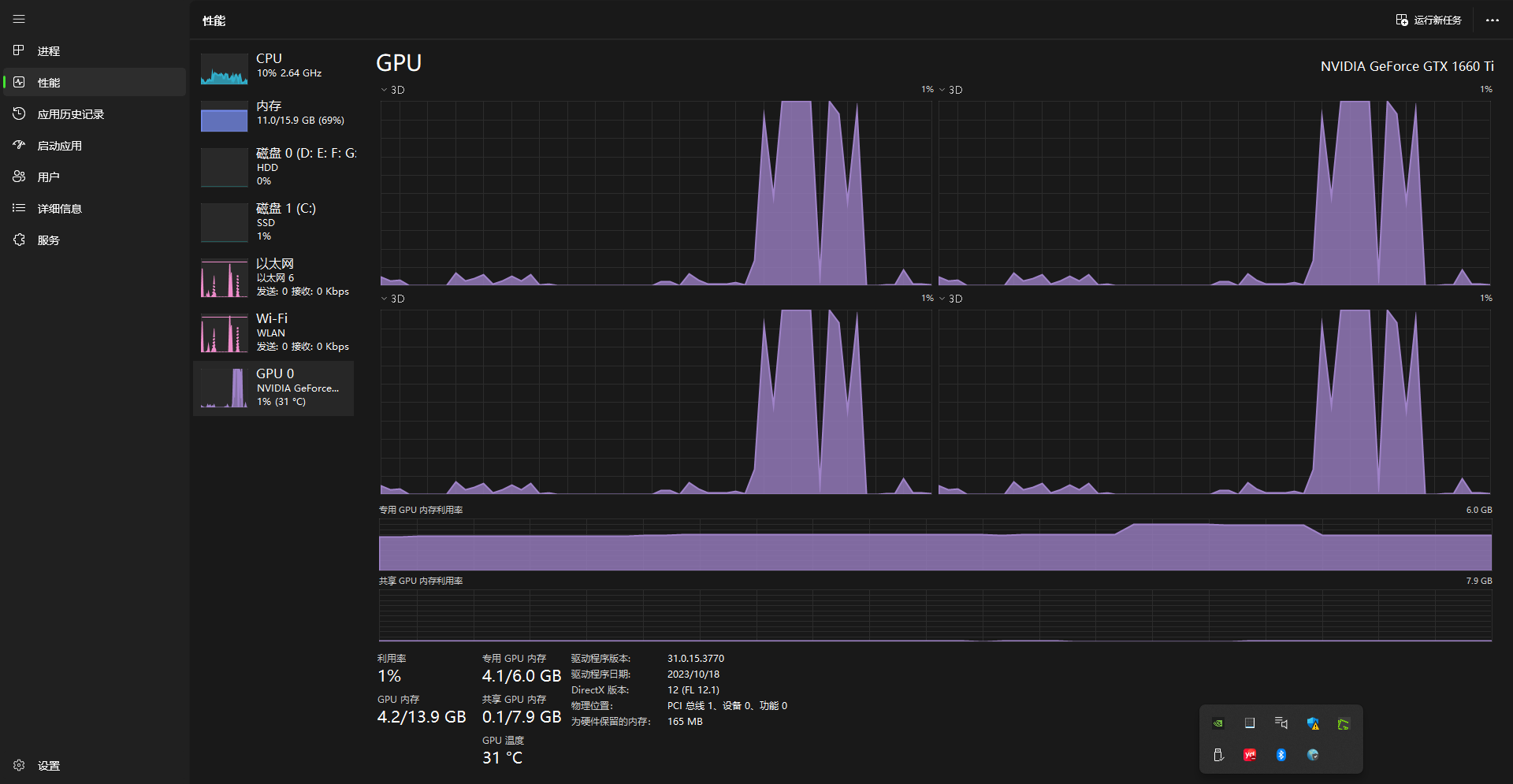
尝试进行文字生图时,产生图片失败,报错如下,按照提示和网上找了一些建议,一直没有解决。
生成错误排查处理
网络上也有一些解决这个问题的提问,大家也可以参考一下:
stable diffusion 生成出现错误
加载不了safetensor模型
第二天……
找到文件目录webui-user.bat文件,并增加–no-half 参数:
@echo off
set python=
set git=
set venv_dir=
set commandline_args=--no-half
call webui.bat
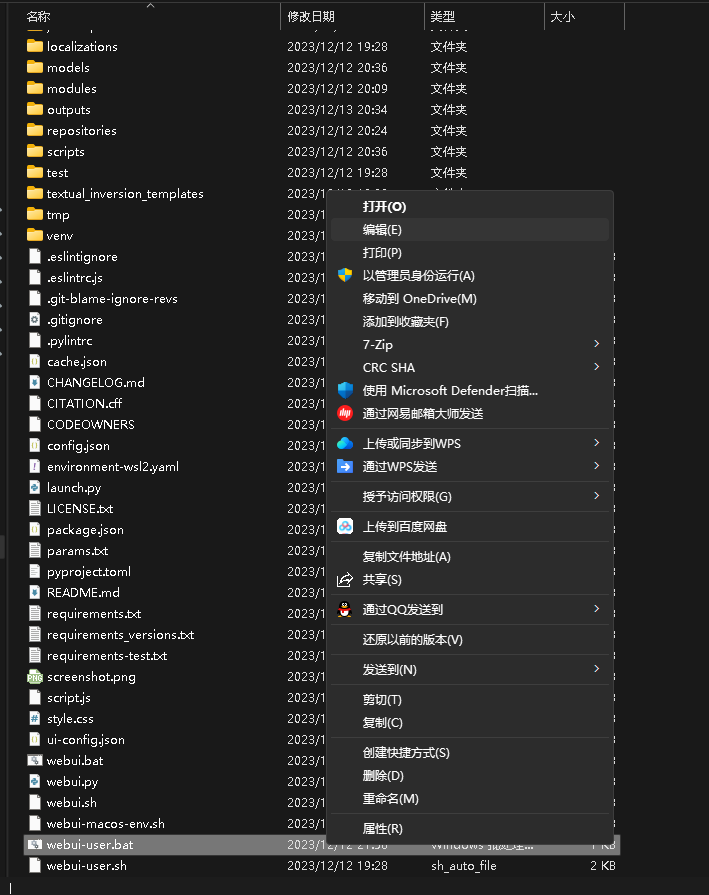
重新执行bat文件:
c:\users\86186\stable-diffusion-webui>webui-user.bat

再重新打开模型:http://127.0.0.1:7860/,输入提示词,简单输了一个古风,侠客。发现已经开始有进图条了,看起来终于调好了。
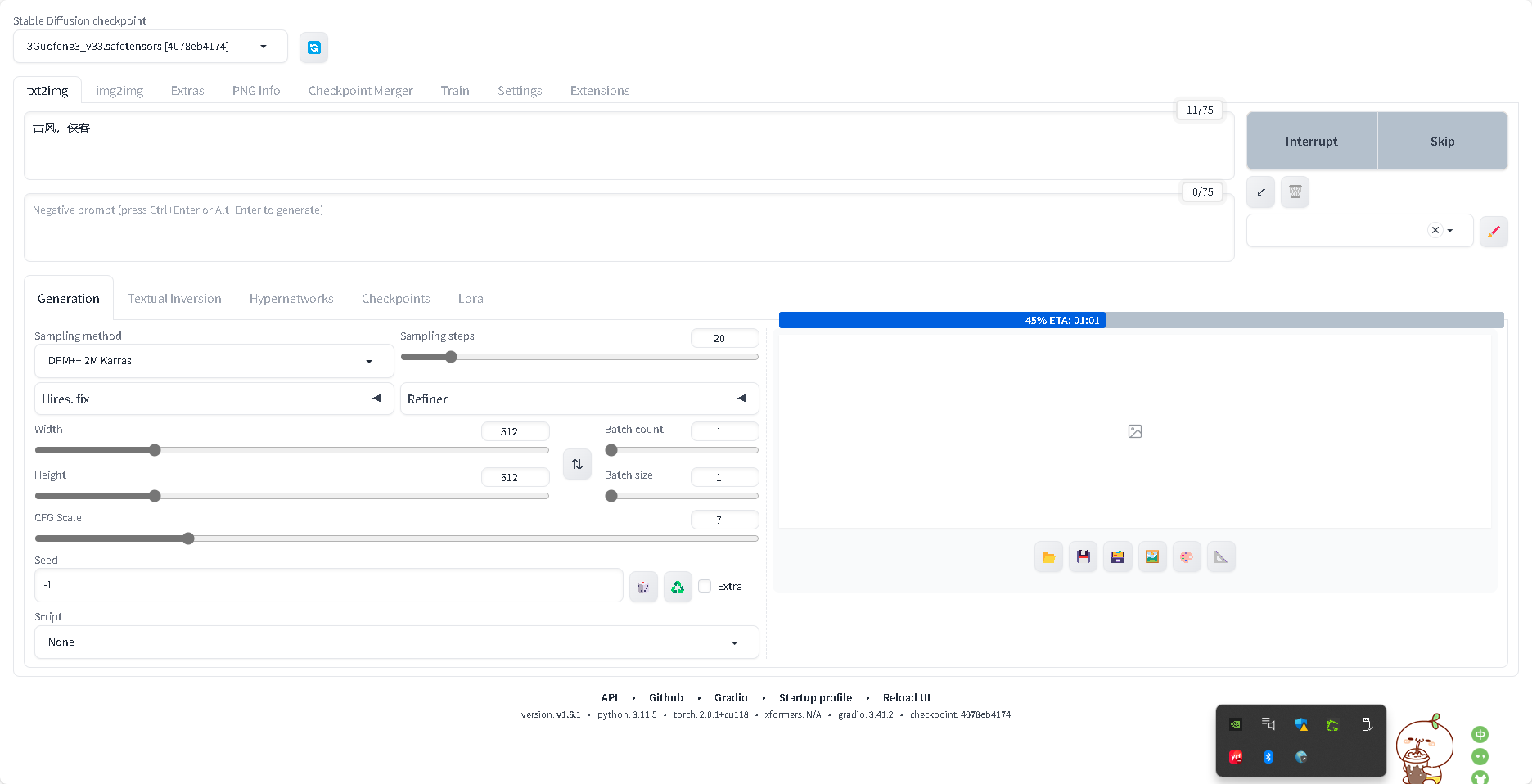
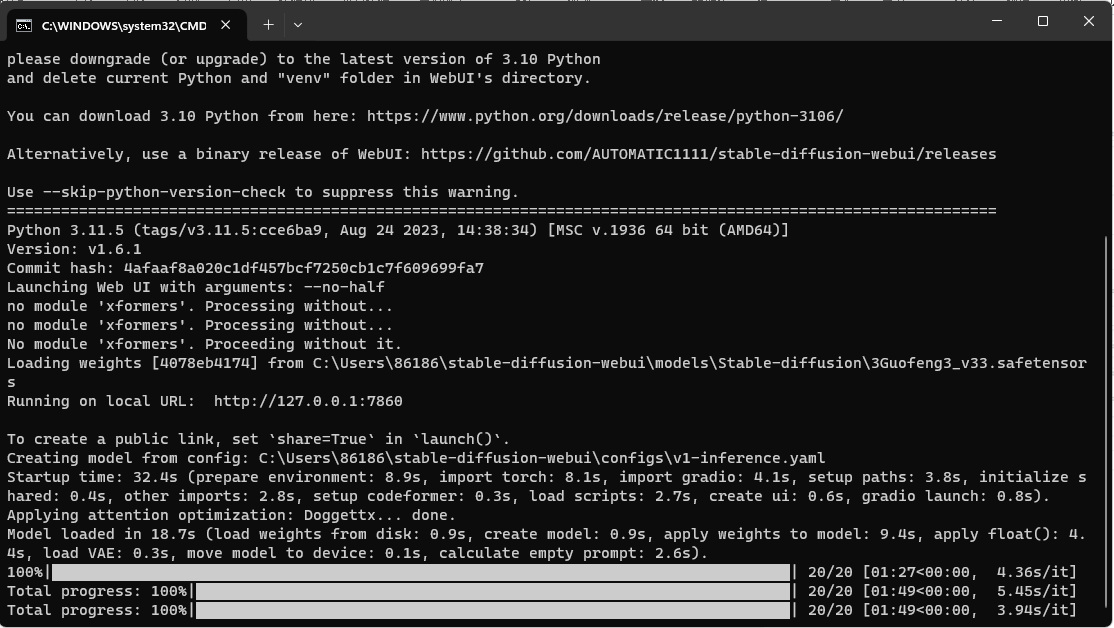
经过耐心的等待,可以正常的文字生图了,不过,跟提示词粘了古风的边,侠客估计还在睡觉没起来。
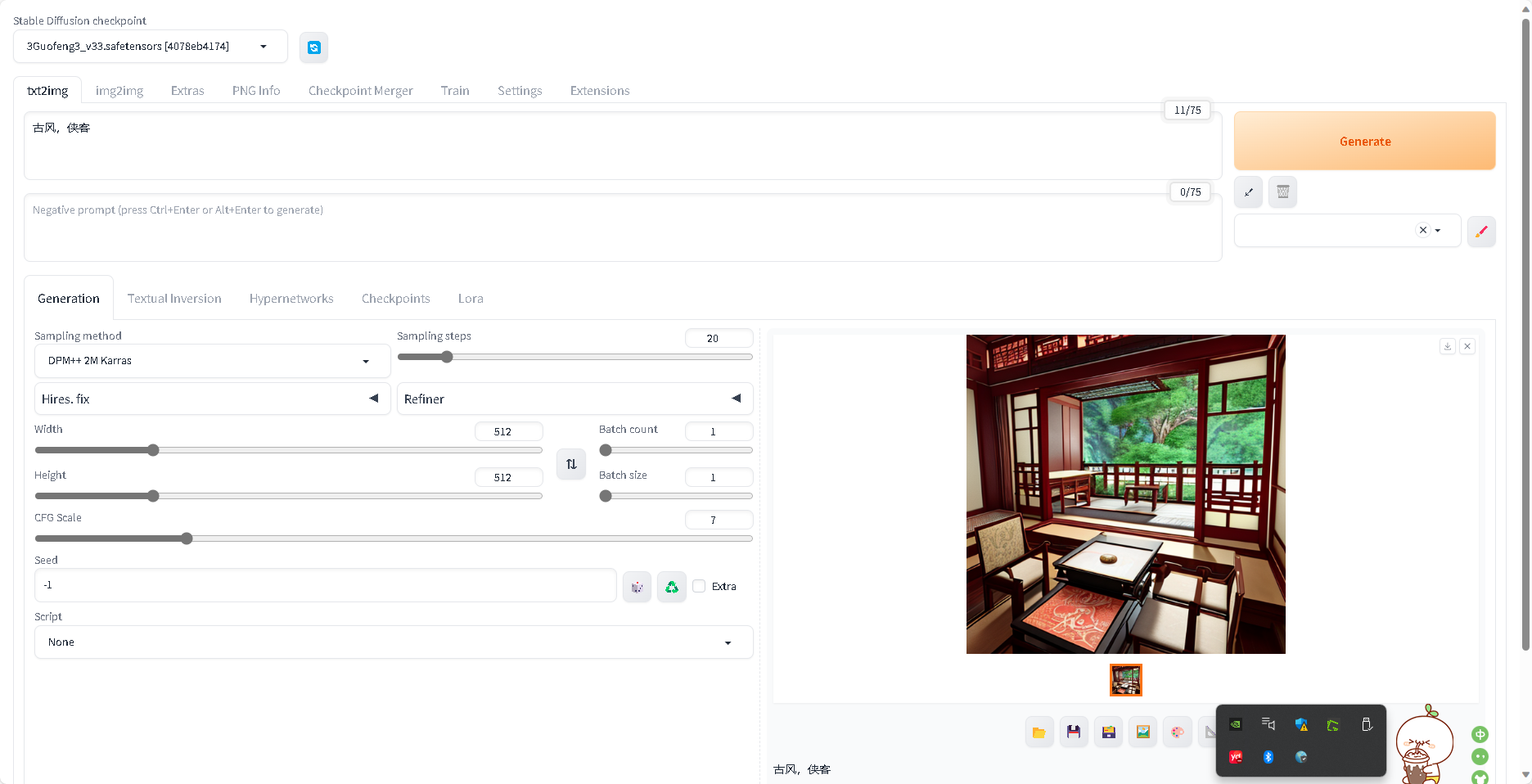
重新来一次,这次的提示词是古风长发美女,执行过程顺便看了一下gpu,显存100%。
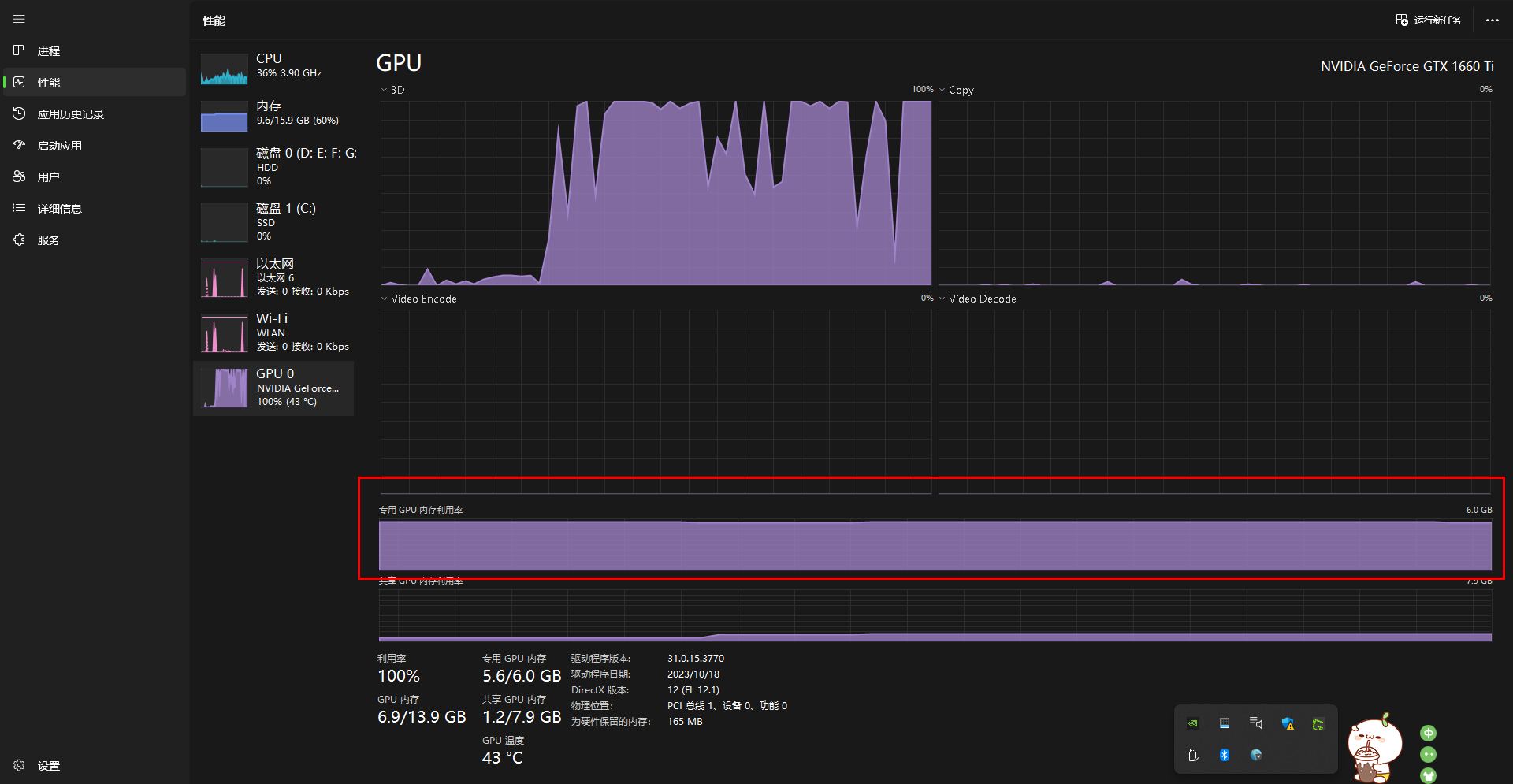
再次等待后,这次正常了,来了一位古装翩翩美少女。
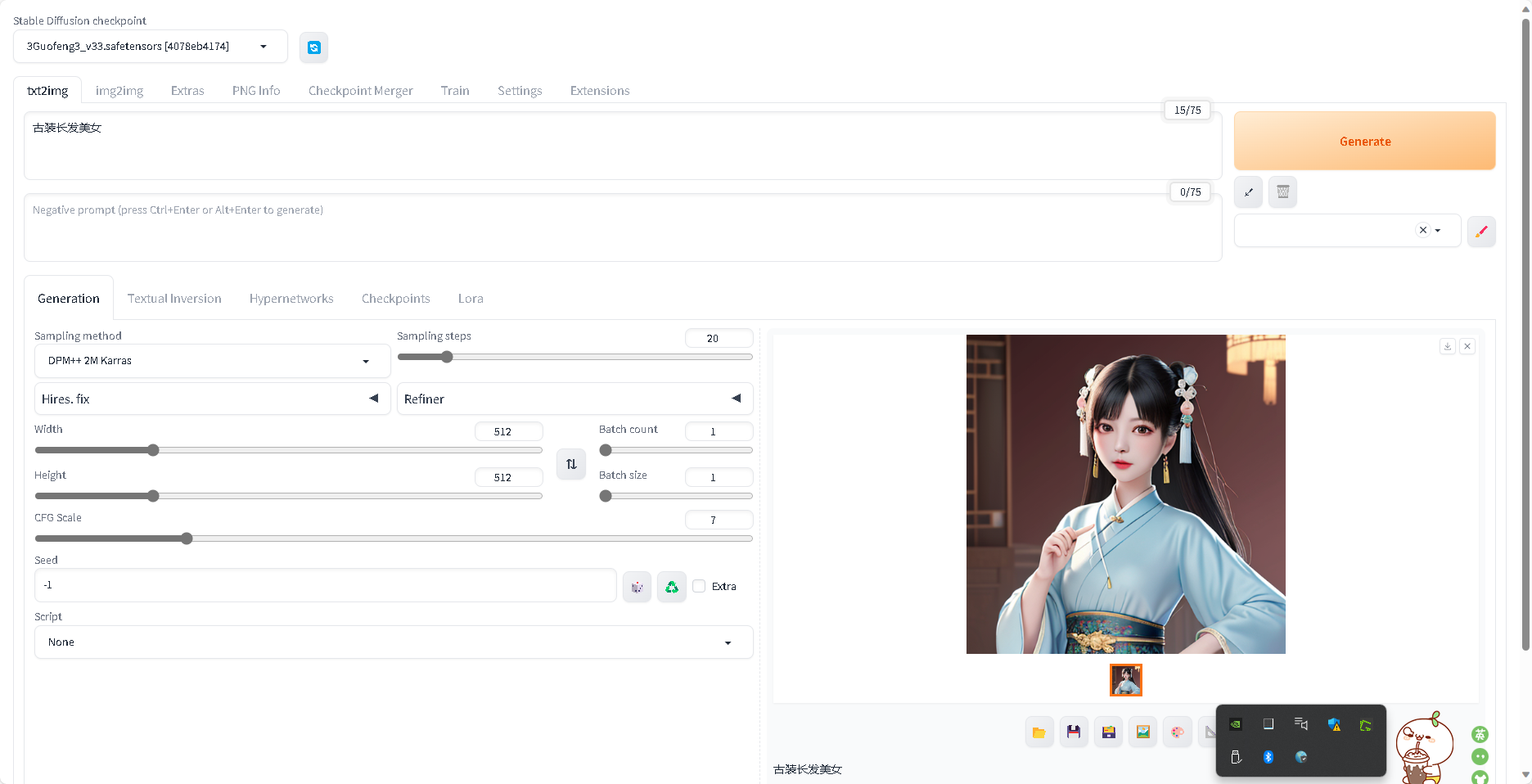
以上就是运用开源库stable diffusion web ui搭建ai生图工具的过程,耗了一些时间,不过最终有成功完成。结果还是不错的。

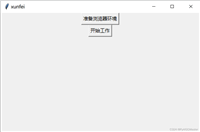
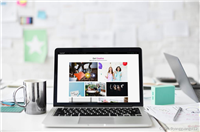
发表评论